중요한 정보나 감상적인 가치 때문에 오래된 전화에서 오래된 문자 메시지를 검색 해야 하는 경우가 있습니까? 많은 사용자가 이러한 상황에 처해 있으며, 특히 이전 전화기에 더 이상 액세스할 수 없는 경우 더욱 그렇습니다. 다행히도 이 가이드에는 Android 및 iPhone 사용자 모두를 위해 기존 휴대폰에서 문자 메시지를 복구하는 여러 가지 방법이 있습니다. 고장난 휴대폰, 새 휴대폰, 심지어 오래된 전화번호에서 메시지를 검색 하려는 경우에도 저희가 도와드리겠습니다.
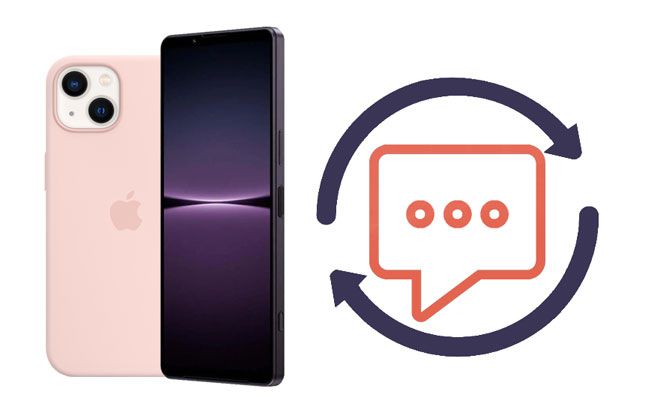
누군가가 오래된 문자 메시지에 액세스하려는 데에는 여러 가지 이유가 있습니다.
이러한 일반적인 시나리오는 영구적인 데이터 손실을 방지하기 위해 문자 메시지를 정기적으로 백업하는 것의 중요성을 강조합니다. 하지만 휴대폰을 백업하지 않았다면 어떻게 될까요? 걱정하지 마세요. 아직 해결 방법이 남아 있습니다.
일반적인 질문 중 하나는 문자 메시지를 얼마나 오래 전에 검색할 수 있느냐는 것입니다. 대답은 여러 가지 요인에 따라 달라집니다.
새 휴대폰으로 바꿨지 만 기존 번호의 메시지에 계속 액세스하려면 이동통신사에 문의하여 기존 번호를 새 SIM 카드로 이전하도록 요청할 수 있습니다. 이렇게 하면 현재 휴대전화에서 이전 번호로 계속 메시지를 받을 수 있습니다.
Google Voice 와 같은 VoIP 서비스를 사용하여 이전 번호에 연결된 오래된 메시지를 관리할 수도 있습니다. 이 옵션은 통신사를 바꿨지만 여전히 이전 번호와 관련된 메시지에 액세스하려는 경우에 특히 유용합니다.
이전 전화번호와 관련된 메시지를 복구하려는 경우 한 가지 옵션은 서비스 제공업체에 문의하는 것입니다. 많은 서비스 제공업체에서는 SMS 로그를 보관하고 있으며 오래된 메시지에 액세스하는 데 도움을 줄 수 있습니다. 제공업체가 문자 메시지를 저장하는 기간은 회사와 관할권에 따라 다르지만 이동통신사에 문의하여 도움을 받는 것이 좋습니다.
전문가 팁 : Verizon, AT&T, T-Mobile과 같은 제공업체는 다양한 수준의 데이터 보존을 제공합니다. 예를 들어 Verizon은 문자 메시지 내용을 최대 10일 동안 저장하는 반면 AT&T는 실제 메시지 내용 없이 5~7년 동안 데이터 로그를 저장할 수 있습니다. 특정 제공업체의 보존 정책에 대해 문의하세요.
Android 용 Google Drive나 iPhone용 iCloud와 같은 백업 시스템이 마련되어 있다면 오래된 문자 메시지를 복구하는 것이 상대적으로 간단할 수 있습니다. 백업 서비스는 필요할 때 복원할 수 있는 문자 메시지를 포함한 데이터 복사본을 자동으로 저장합니다. 백업이 있는지 확인하는 방법은 다음과 같습니다.
참고: 한 가지 기억해야 할 점은 백업에서 복원하면 현재 데이터를 덮어쓸 수 있다는 것입니다. 오래된 메시지를 복원하기 전에 새 메시지를 백업했는지 확인하세요.
iCloud 또는 iTunes를 사용하여 iPhone을 백업하지 않은 경우 걱정하지 마십시오. Coolmuster iPhone Data Recovery iPhone이나 iTunes 백업에서 직접 문자 메시지를 복구할 수 있는 탁월한 옵션입니다. 또한 선택적 복구 전에 데이터를 미리 볼 수 있으며 최신 iPhone 16/15/14//13 Pro Max/13 Pro/13/13 mini 및 iOS 5~ iOS 18이 설치된 이전 모델과 호환됩니다.
iPhone의 이전 전화번호에서 문자 메시지를 복구하는 방법은 다음과 같습니다(동영상 튜토리얼 포함):
01 설치 후 컴퓨터에서 프로그램을 실행하고 iOS 복구를 클릭하여 계속합니다.
02 USB 케이블을 통해 iPhone을 컴퓨터에 연결하고 컴퓨터를 신뢰하세요. 연결되면 데이터 선택 인터페이스가 표시됩니다. 인터페이스에서 메시지를 선택하고 스캔 시작 버튼을 누르십시오.

03 스캔 후 왼쪽 패널에서 메시지를 선택하고 오른쪽 패널에서 모든 텍스트를 확인하세요. 나중에 복구하려는 메시지를 확인하고 컴퓨터에 복구 버튼을 눌러 PC에 저장하세요.

Coolmuster iPhone Data Recovery 백업 없이 데이터를 복구할 수 있는 기능으로 사용자와 전문가 모두에게 널리 권장됩니다. 한 사용자는 "처음에는 회의적이었지만 이 도구를 사용한 후에는 몇 달 동안의 중요한 대화를 복구할 수 있었습니다!"라고 말했습니다.
iCloud는 Apple의 클라우드 스토리지 서비스이며, 이를 사용하여 iPhone을 백업 한 경우 문자 메시지를 검색하는 것은 간단합니다.
방법은 다음과 같습니다.

iTunes는 iPhone에서 데이터를 복원하는 또 다른 강력한 도구입니다. iTunes를 사용하여 iPhone을 백업한 경우 iTunes 백업에서 문자 메시지를 검색할 수 있습니다.
방법은 다음과 같습니다.

기존 Android 휴대전화를 아직 가지고 있지만 액세스하는 데 어려움을 겪고 계시다면 걱정하지 마세요. 전화기가 손상되었거나 응답이 없는 경우에도 백업에서 문자 메시지를 검색할 수 있는 방법이 있습니다. 또는 백업 없이 Android 휴대폰에서 직접 오래된 문자 메시지를 받을 수도 있습니다.
Coolmuster Lab.Fone for Android 는 백업 없이 Android 기기에서 오래된 전화번호를 다시 가져올 수 있는 강력한 앱입니다. 복구하기 전에 삭제된 문자 메시지와 기존 문자 메시지를 모두 미리 볼 수 있고 원하는 SMS를 선택하여 전화 저장소에서 컴퓨터로 복구할 수 있습니다. 또한 사용자 친화적이며 Samsung Galaxy S23 Ultra/S22+/S22, Xiaomi MIX Fold 3/Redmi Note 9 Pro Max 등과 같은 최신 Android 모델( Android 4~ Android 14)과 작동합니다.
Android 에서 이전 전화번호의 문자 메시지를 복구하는 방법은 다음과 같습니다(동영상 튜토리얼 포함):
01 컴퓨터에 소프트웨어를 설치하고 실행하세요. 그런 다음 USB 케이블을 통해 Android 휴대폰을 컴퓨터에 연결합니다.
02 메시지에 따라 휴대폰에서 USB 디버깅을 활성화합니다. 그런 다음 화면의 안내에 따라 진행하고 파일을 스캔하세요. 스캔 후 컴퓨터에 전화 데이터가 표시됩니다.
참고: 원하는 메시지를 찾을 수 없으면 장치를 루팅하고 장치를 다시 검색해 보십시오.

03 왼쪽 사이드바에서 메시지를 선택하고 원하는 메시지를 미리 보고 확인한 후 복구 버튼을 눌러 컴퓨터에 복구하세요.

사용자들은 이 앱의 유연성과 사용 용이성을 높이 평가합니다. 한 리뷰에서는 "휴대폰을 바꿨을 때 중요한 메시지를 모두 복원할 수 있어서 번거로움이 많이 줄어들었습니다. 기기를 바꾸기 전에 확실히 설치할 가치가 있습니다."라고 말합니다.
많은 Android 사용자는 필수 데이터를 저장하기 위해 Google 드라이브 백업을 활성화합니다. 이 기능을 활성화한 경우 문자 메시지가 백업의 일부가 될 수 있습니다.
Google 드라이브에서 메시지를 복원하는 방법은 다음과 같습니다.

다른 Android 사용자는 SMS 백업 및 복원과 같은 타사 앱에 메시지를 백업할 수도 있습니다. 이를 통해 사용자는 문자 메시지와 통화 기록을 백업하고 필요에 따라 복원할 수 있습니다.
작동 방식은 다음과 같습니다.

오래된 휴대폰에서 오래된 문자 메시지를 검색하는 것은 어렵게 보일 수 있지만 올바른 도구와 솔루션을 사용하면 전적으로 가능합니다. 백업 서비스를 사용하든, 공급자에게 문의하든, Coolmuster Lab.Fone for Android 및 Coolmuster iPhone Data Recovery 와 같은 강력한 복구 도구를 사용하든 모든 시나리오에 적합한 방법이 있습니다. 데이터 손실을 방지하기 위해 장치를 정기적으로 백업하는 것을 잊지 마십시오. 재해가 발생하더라도 침착함을 유지하세요. 메시지가 전혀 손실되지 않을 수도 있습니다.
관련 기사:
Android 휴대폰의 SIM 카드에서 삭제된 문자 메시지를 복구하는 2가지 방법
꼭 알아야 할 상위 5개 Android SMS 복구 앱(튜토리얼 포함)





